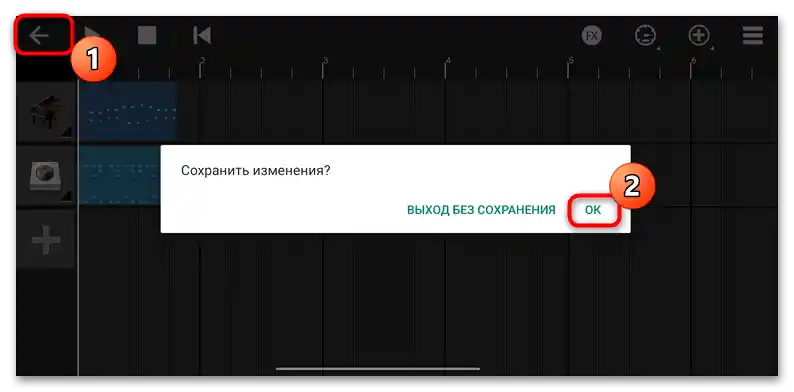W tym artykule omówione zostaną tylko darmowe aplikacje dostępne w Sklepie Google Play.
Sposób 1: BandLab
Aplikacja BandLab to zestaw narzędzi do tworzenia własnej muzyki bezpośrednio na urządzeniu z Androidem. Oferuje wiele presetów wokalnych i różnych instrumentów muzycznych. Ponadto, w oprogramowaniu zintegrowana jest dedykowana społeczność, w której każdy użytkownik może dzielić się swoimi utworami i współpracować z innymi twórcami.
- Przejdź do powyższego linku i zainstaluj aplikację. Po pierwszym uruchomieniu konieczna będzie rejestracja/logowanie w systemie. Możesz zalogować się również za pomocą kont zewnętrznych serwisów, na przykład Google. Następnie wypełnij profil – na pierwszym kroku wybierz imię, które będzie wyświetlane w systemie.
- Następnie zaznacz te punkty, które ci odpowiadają, w oknie wyboru rodzaju działalności i ulubionych gatunków muzycznych.
- Zostaniesz przeniesiony do strumienia serwisu z różnymi postami od społeczności. Aby rozpocząć tworzenie muzyki, stuknij ikonę w kształcie plusa, znajdującą się na dole pośrodku. Następnie wybierz typ ścieżki lub dodatkowe instrumenty (jeśli to konieczne), na przykład tuner lub metronom. Poniżej znajduje się lista dodatkowych bitów, ale wszystkie są dostępne na zasadzie płatnej.
- Przy wyborze takich typów ścieżek, jak "Głos/Audycja", "Gitara" lub "Bas", uruchomi się wbudowany dyktafon, za pomocą którego można nagrać potrzebną kompozycję do późniejszej obróbki i miksowania. Dostępne są również dodatkowe możliwości, takie jak użycie presetów, ustawienie głośności nagrania oraz balansu lewego i prawego kanału. Aby uzyskać bardziej szczegółowe ustawienia nagrania, przejdź do zakładki stylizowanej na ikonę zębatki.Tutaj możesz ustawić tempo i rozmiar, poprawić opóźnienie lub zarządzać podłączonymi urządzeniami MIDI.
- Jeśli chodzi o sample lub bity, przejdź do odpowiedniej sekcji, na przykład "Looper" lub "Sampler". Tutaj możesz tworzyć własne sample lub skorzystać z darmowych szablonów.
- Rozważmy prosty przykład, jak nagrać i zrealizować własny utwór. Na początek wybierz maszynę perkusyjną, aby ustawić tempo przyszłej kompozycji muzycznej, następnie w otwartym oknie kliknij plus z lewej strony, a w dodatkowym menu dotknij linii "Maszyna perkusyjna".
- Otworzy się wstępnie ustawiony szablon, który możesz edytować. Aby odsłuchać, naciśnij przycisk odtwarzania znajdujący się na dolnym panelu. Na górze odbywa się nawigacja po utworze. Wyżej wybierane są gotowe szablony. Kliknij na linię z nazwą preset, a następnie wybierz odpowiednią opcję, wcześniej ją odsłuchując.
- Jeśli chcesz dodać gotowy utwór (na przykład wcześniej pobrane bity), wróć do głównego okna, następnie wybierz kafelek "Importuj plik", wybierz potrzebny utwór w pojawiającym się oknie standardowego eksploratora.
- Kliknij na plusik i zdecyduj o typie drugiego śladu. Na przykład, jeśli chcesz nagrać głos na gotową muzykę, wybierz "Głos/Audycja".
- Naciśnij przycisk nagrywania i dokonaj nagrania. Po zakończeniu zamknij okno z dyktafonem.
- Aby edytować ślad, zaznacz go – pojawi się dodatkowy panel z narzędziami. Będziesz mógł usunąć, skopiować lub przyciąć utwór. Po naciśnięciu trzech kropek rozwinie się kolejne menu z efektami.
- Każdy ślad można przesuwać, wybierając dla niego odpowiednie miejsce. Możesz również dodać tyle śladów, ile potrzebujesz, nakładając instrumenty muzyczne (na przykład wirtualne klawisze lub nagrywając grę na gitarze). Aby zapisać gotowy projekt, naciśnij ikonę w kształcie chmury i strzałki na górze, następnie wybierz "Zapisz", po czym pozostanie tylko podać opis presetu, nazwę oraz gatunek.
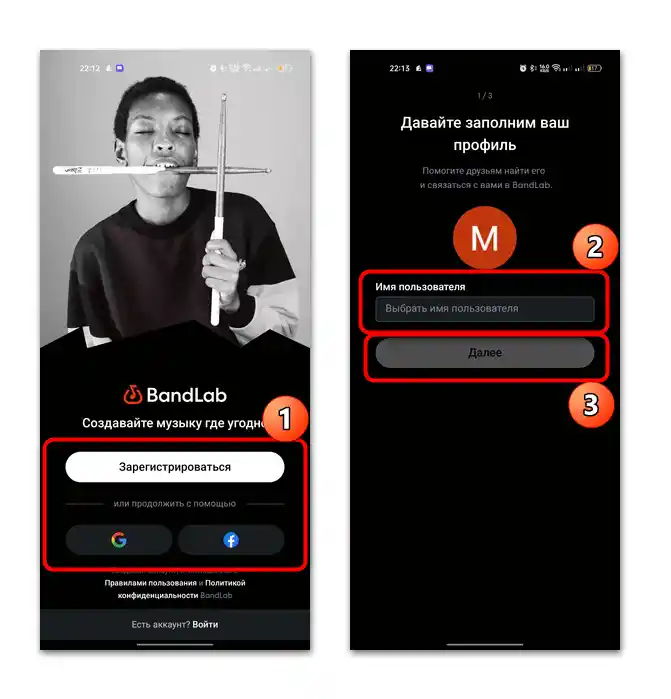
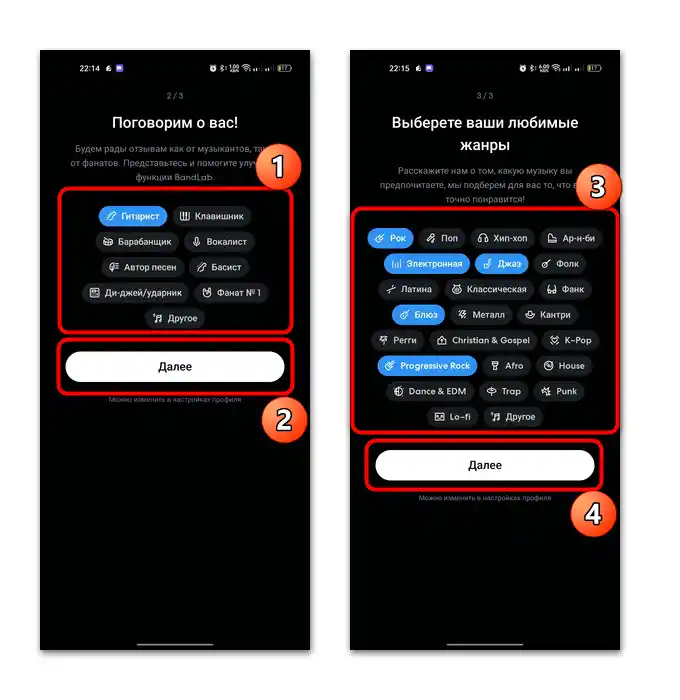
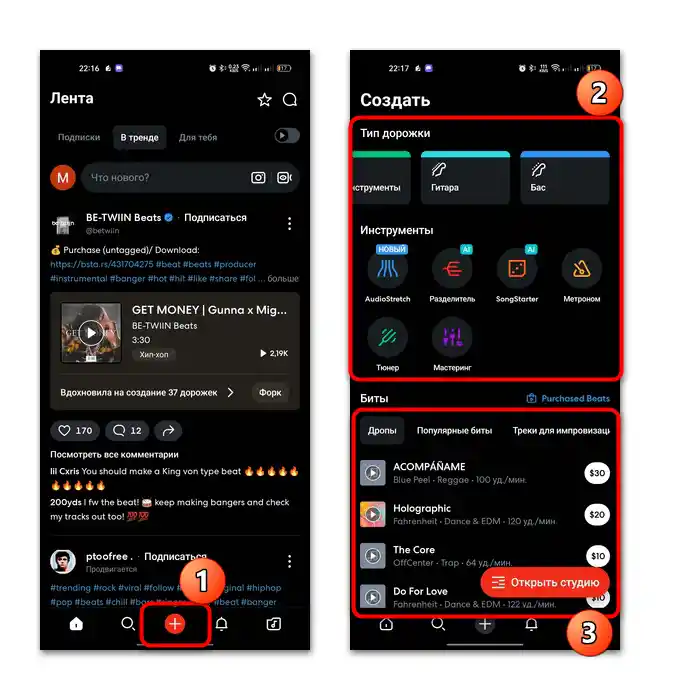

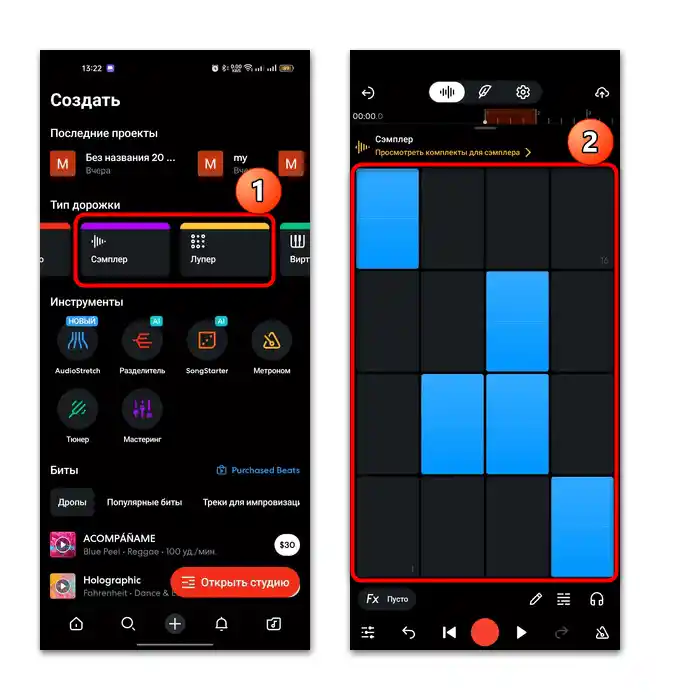
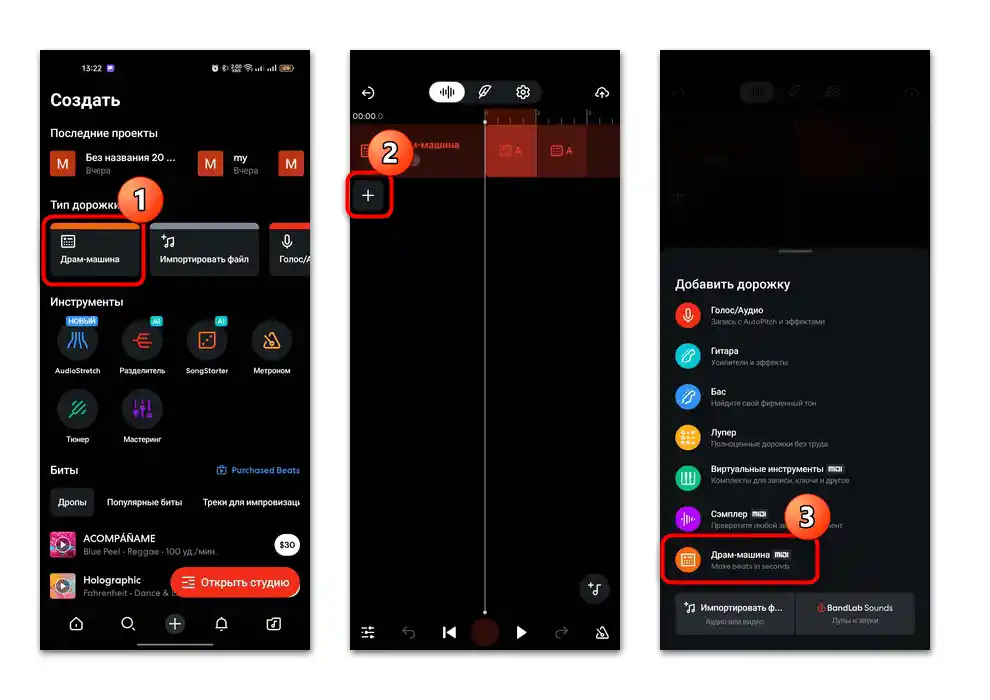
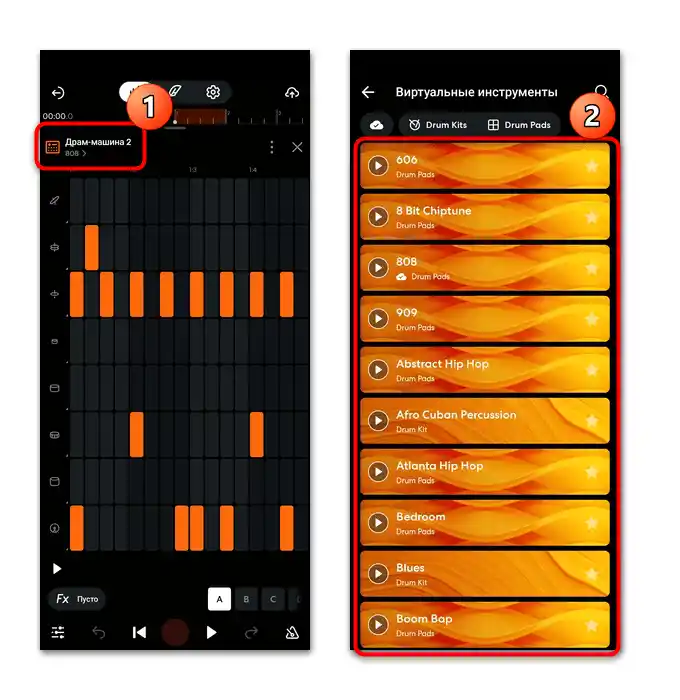
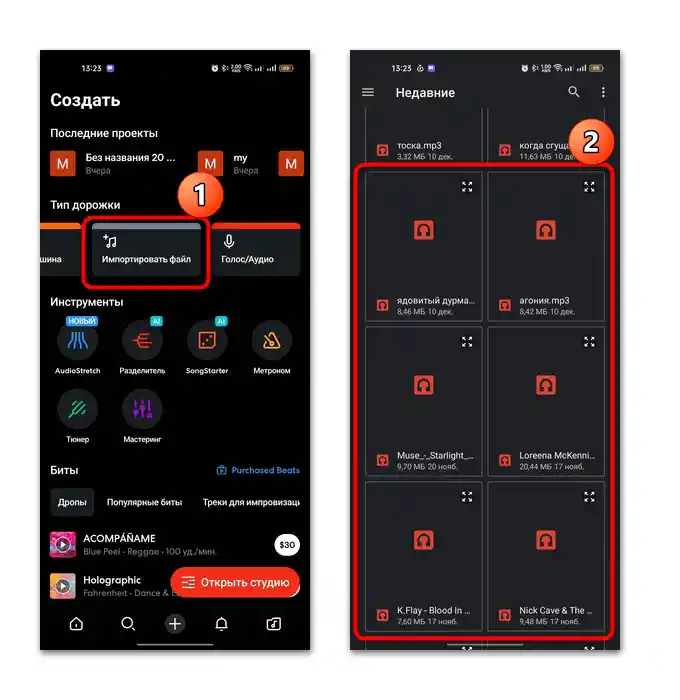
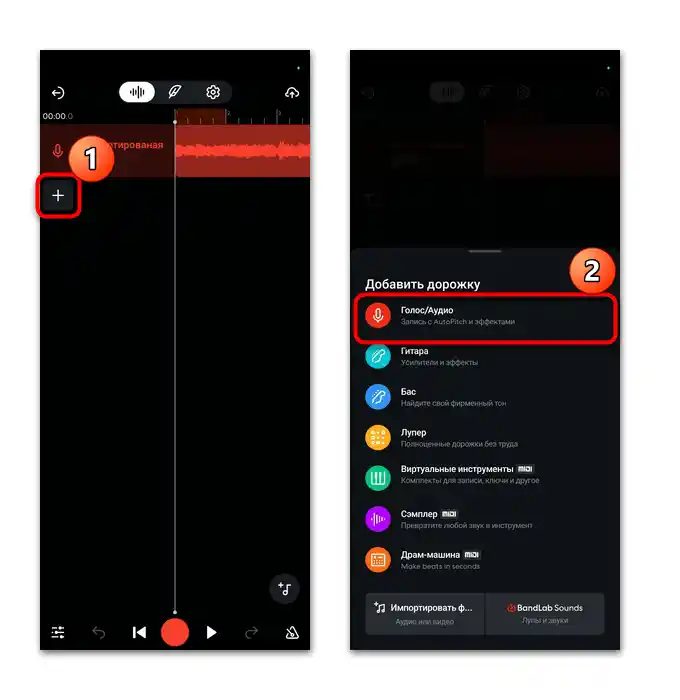
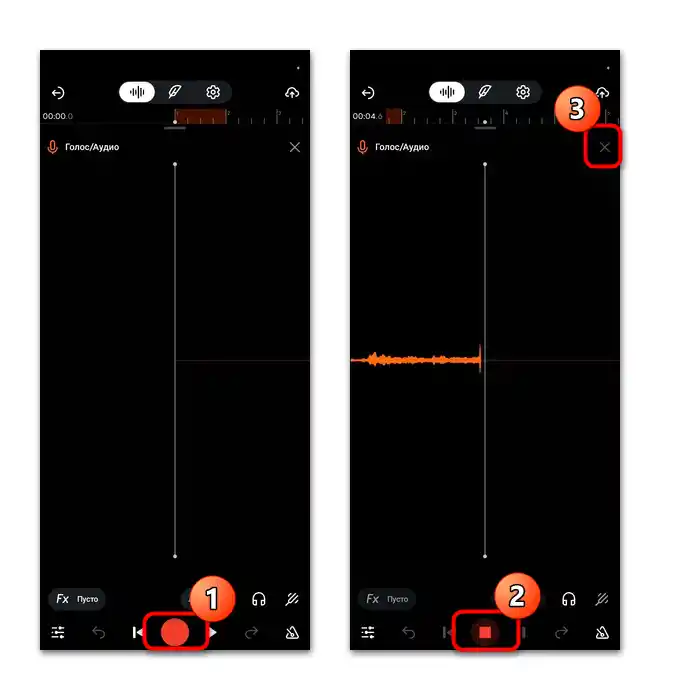
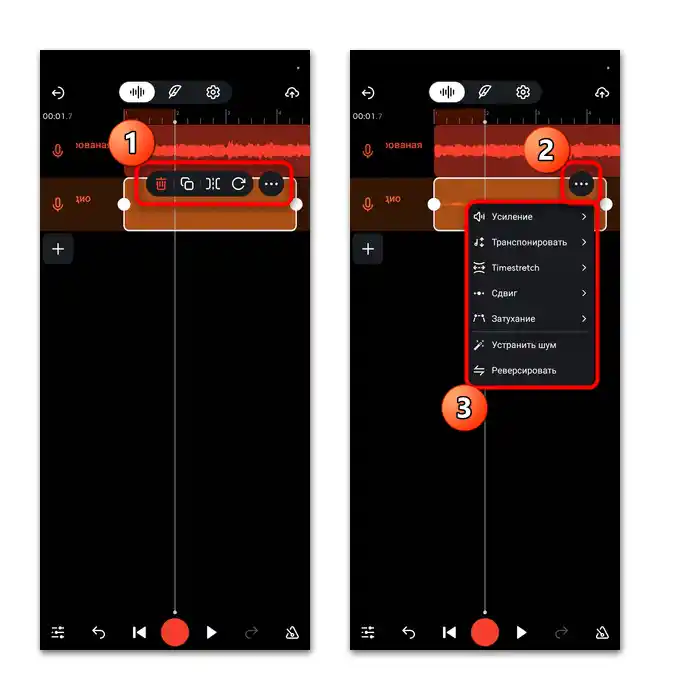
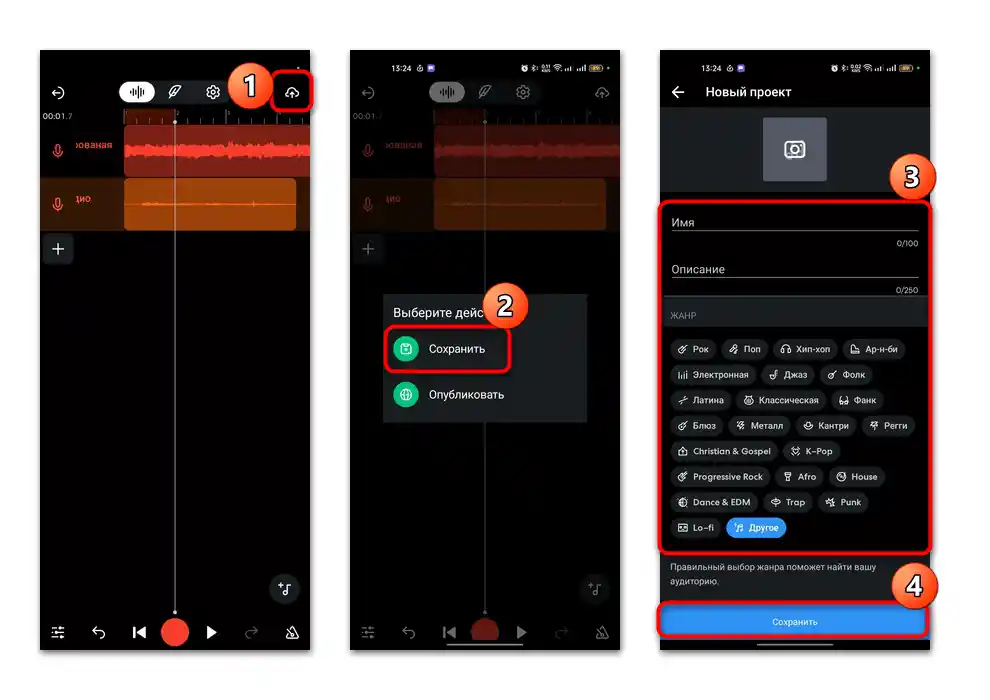
Jak widać, aplikacja jest dość funkcjonalna i zrozumienie jej obsługi nie sprawi trudności, tym bardziej, że przewidziano wideo-lekcje i różne przewodniki.Za pomocą BandLab można tworzyć profesjonalne i pełnoprawne utwory muzyczne, umieszczać je w firmowej sieci społecznościowej, zapisywać w pamięci urządzenia i odsłuchiwać.
Sposób 2: n-Track Studio
Tworzenie muzyki na urządzeniu z Androidem jest również możliwe dzięki aplikacji n-Track Studio, która jest przemyślanym rozwiązaniem z szerokim zestawem narzędzi oraz darmowymi pakietami gotowych presetów i szablonów. Wbudowany mikser pozwala na dostosowanie poziomów, panoram, equalizerów oraz dodawanie różnych efektów do ścieżki każdego typu.
- Zainstaluj oprogramowanie i uruchom je. Rejestracja w systemie nie jest wymagana, więc od razu trafisz do okna tworzenia muzyki. Na panelu po lewej dotknij kafelka z plusem.
- W pojawiającym się oknie wybierz typ ścieżki. Może to być nagranie audio za pomocą wbudowanego w urządzenie mikrofonu lub zewnętrznego interfejsu audio ("Nagranie audio"), tworzenie bitów ("Utwórz bit"), dodawanie instrumentów wirtualnych ("Instrument"), korzystanie z pętli ("Użyj pętli") oraz perkusji ("Graj na perkusji"), a także importowanie własnych utworów ("Importuj plik audio"). Wybierz odpowiednią opcję.
- Następnie algorytm działań zależy od tego, jaki typ ścieżki został wybrany na poprzednim kroku. Na przykład, jeśli zdecydowałeś się najpierw stworzyć bit, w oknie z wyświetlonymi blokami, które są podzielone na takty, zaznacz odpowiednie – po lewej znajduje się obszar z nazwą efektu i regulacją głośności bitu.
- Po naciśnięciu przycisku w kształcie plusa wyświetli się dodatkowy panel z gotowymi szablonami bitów.
- Do odsłuchu i nagrywania dostępny jest panel sterowania odtwarzaniem. Pozwoli to na wstępne zapoznanie się z rezultatem i ewentualne jego poprawienie.
- Zamknij okno po zakończeniu tworzenia bitu, aby wrócić do edytora ścieżek.
- Analogicznie dodawaj inne ścieżki. Tylko domyślnie pierwsza ścieżka będzie rozwinięta, więc dla wygody możesz zmniejszyć jej rozmiar za pomocą gestu szczypania dwoma palcami na ekranie. W oknie edytora przewidziano również szereg narzędzi.Na przykład, wybór tempa i metrum, wstawianie szablonów (ikona w postaci dwóch zaokrąglonych strzałek), funkcje "Cofnij" i "Dalej" do działań, a także panel z elementami sterującymi odtwarzaniem.
- Aby zapisać lub udostępnić wynik, naciśnij odpowiedni przycisk na dole.
- W otwartym oknie będziesz mógł podzielić się wynikiem ("Udostępnij link"), zapisać gotowy utwór w pamięci urządzenia ("Eksportuj utwór") lub wysłać projekt dostępny do edytowania ("Udostępnij jako projekt multitrackowy").
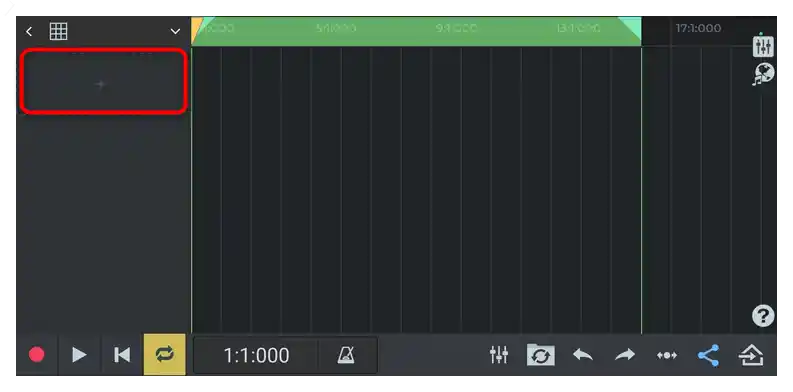
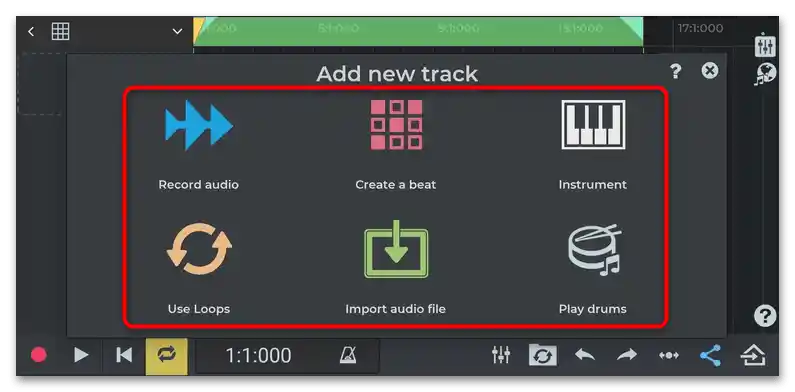
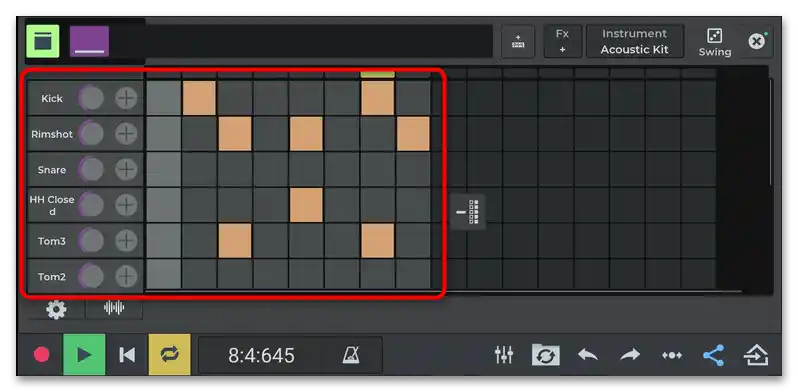
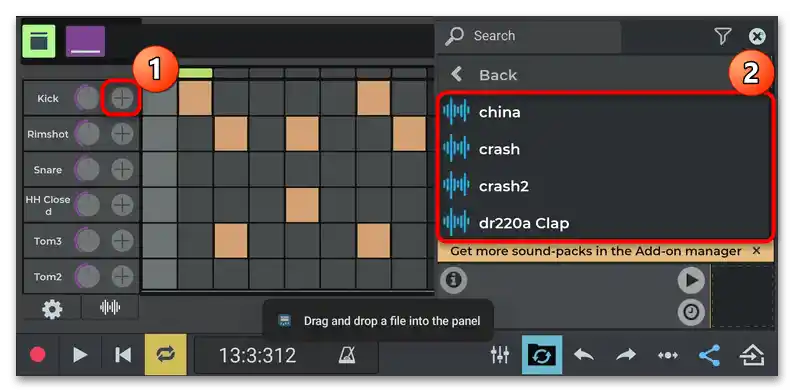
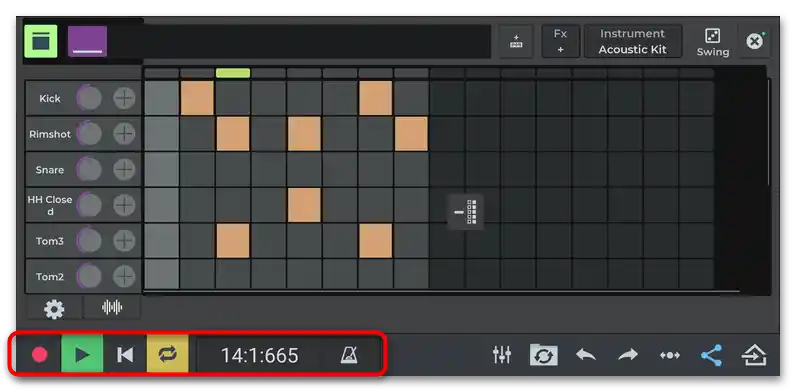
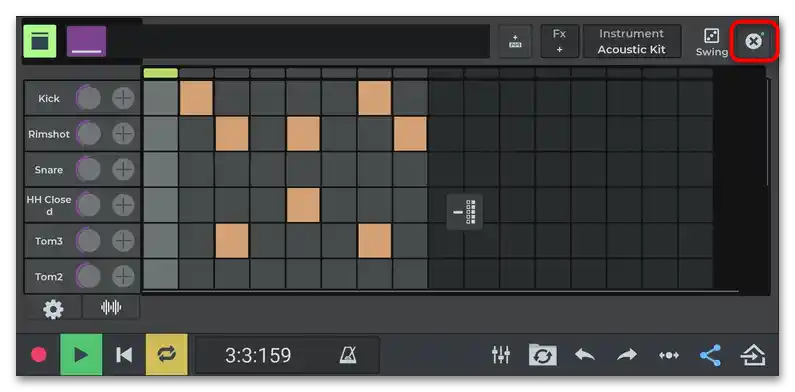
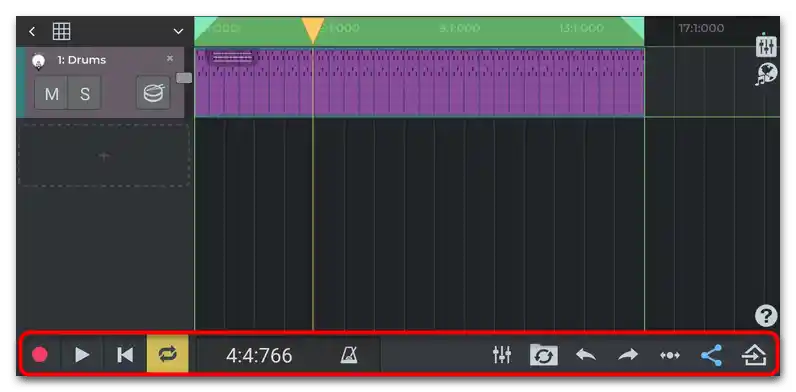
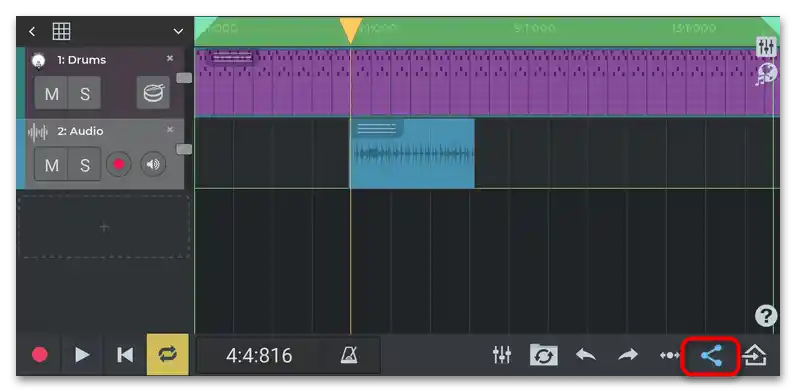
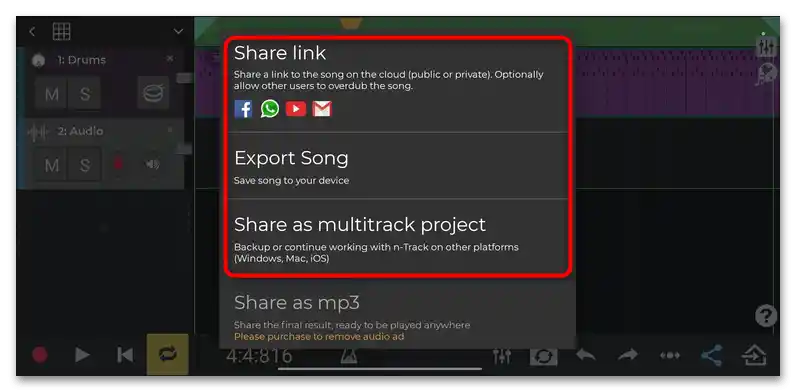
Dzięki aplikacji n-Track Studio można stworzyć muzykę na dość wysokim poziomie jakości. Podstawowe funkcje oprogramowania są dostępne do bezpłatnego użytku, ale aby rozszerzyć możliwości, konieczne będzie zakupienie wersji PRO.
Sposób 3: Walk Band
Kolejne rozwiązanie to prosta i zrozumiała aplikacja Walk Band z interfejsem w języku rosyjskim. Dzięki niej można nagrać różne partie osobno lub stworzyć pełnoprawną kompozycję w trybie multitrackowym. Oprogramowanie jest dostępne za darmo, a także przewiduje możliwość podłączenia klawiatury MIDI i pobrania dodatkowych wtyczek dźwiękowych.
- Po zainstalowaniu aplikacji od razu trafisz do sekcji z wyborem typu ścieżki. Jeśli chcesz stworzyć muzykę w trybie multitrackowym, wybierz kafelek "Syntetyzator wielokanałowy", a następnie jedną z opcji rozwoju projektu: stworzenie nowej piosenki od podstaw lub z już istniejących nagrań. Następnie w dodatkowym oknie określ niektóre parametry przyszłej kompozycji, a mianowicie: tytuł, metrum i tempo.
- Aby dodać ścieżkę, stuknij przycisk z plusem na panelu po lewej stronie.
- Z pojawiającego się okna wybierz dowolną opcję. Ponownie, dalsze działania zależą od tego.
- Załóżmy, że na początek postanowiłeś dodać instrumenty klawiszowe. Pojawią się wirtualne klawisze, a także panel z dodatkowymi ustawieniami i efektami. Po naciśnięciu przycisku "FX" pojawi się okno z włączaniem i ustawianiem takich efektów, jak distortion, reverb czy echo.Dostosuj parametry za pomocą przełączników i suwaków, jeśli zajdzie taka potrzeba.
- Aktywna następna przycisk nadaje efekt wciśniętej pedału instrumentu klawiszowego.
- Następnie możesz wybrać typ wyświetlania klawiszy: w postaci akordów, w trybie jednej linii lub dwóch.
- Można również usunąć lub dodać napisy na klawiszach, które najczęściej pomagają w orientacji wśród nich. Dotknij przycisku w kształcie fortepianu, aby wybrać efekt.
- W dodatkowym menu (trzy poziome paski) dostępne są również dodatkowe możliwości, w tym liczba wyświetlanych klawiszy na ekranie, włączenie pogłosu i inne parametry.
- Nie ma sensu omawiać każdej funkcji, ponieważ jest ich tutaj dość dużo, więc od razu przejdźmy do nagrywania ścieżki. Przy okazji, jeśli zajdzie potrzeba, można włączyć metronom. Aby rozpocząć nagrywanie, naciśnij czerwony okrąg i zagraj melodię, która będzie używana w utworze. Ponowne naciśnięcie przycisku wyłącza nagrywanie.
- Wróć do poprzedniego okna z ścieżkami utworu.
- Następną rzeczą, którą można dodać, jest maszyna perkusyjna.
- Otworzy się pole z blokami. Tutaj jest mniej ustawień niż przy nagrywaniu instrumentu muzycznego, ale warto omówić niektóre z nich. Na przykład naciśnięcie ikony w kształcie kostki do gry dodaje losowe bity. Aby ich posłuchać, wybierz przycisk odtwarzania na dole.
- Dodatkowe efekty można również dostosować w oknie "FX".
- Dotknij ikony w kształcie miksera, aby wybrać styl maszyny perkusyjnej. Jeśli chcesz nagrać utwór "od zera", stuknij przycisk nagrywania, wybierz odpowiednie bloki, a następnie zakończ nagrywanie. Odsłuchaj go, a następnie wróć do okna z multitrackiem.
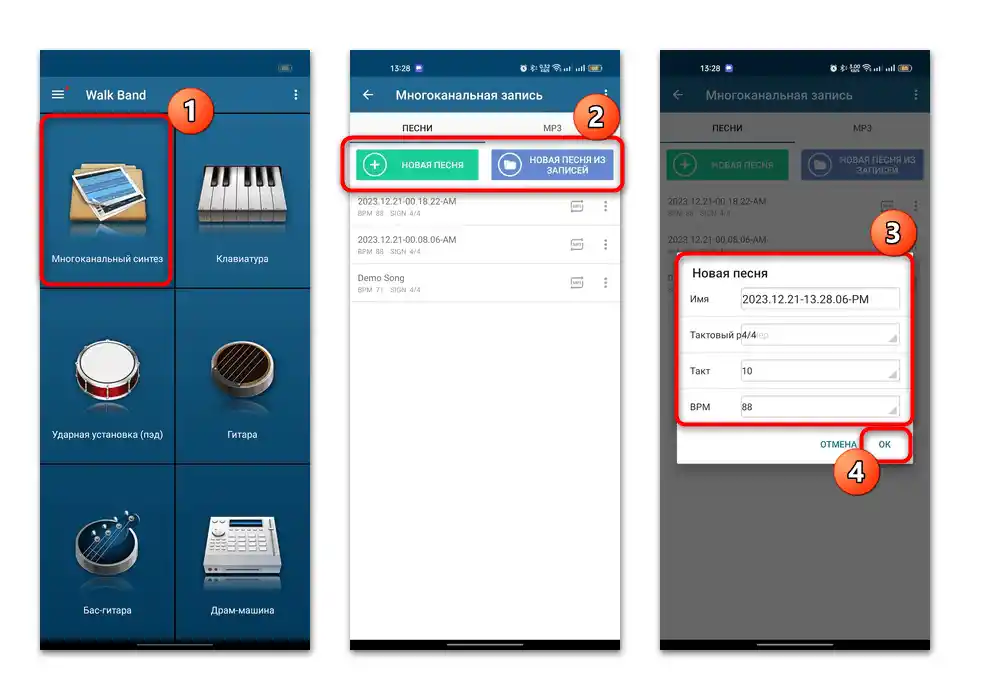
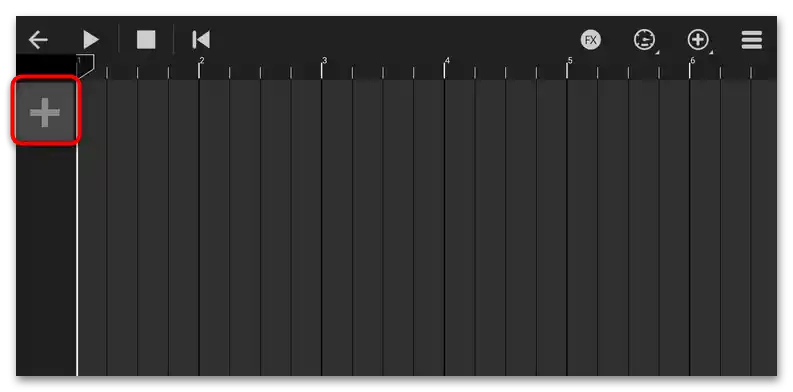
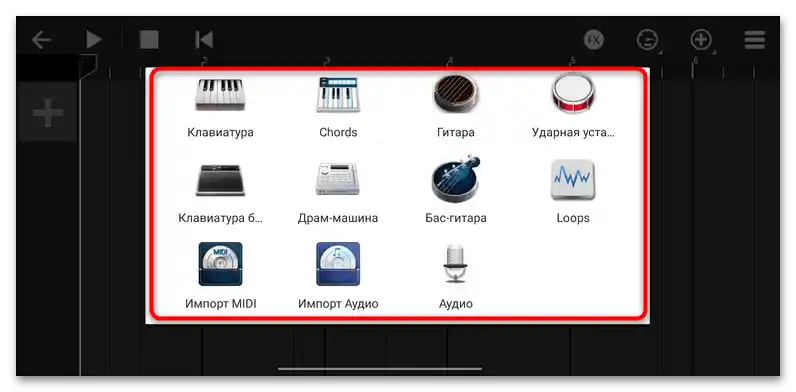
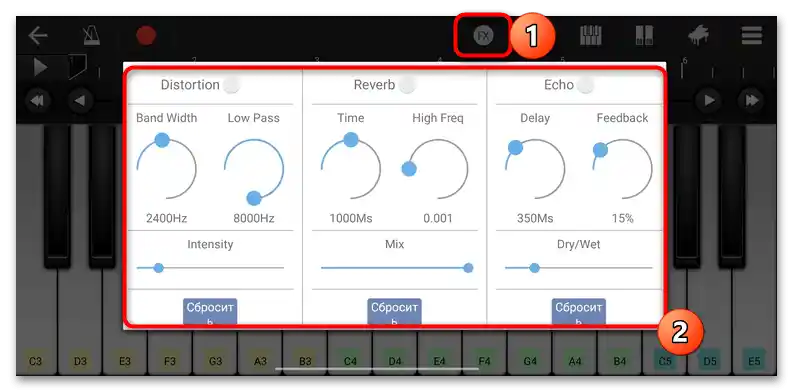
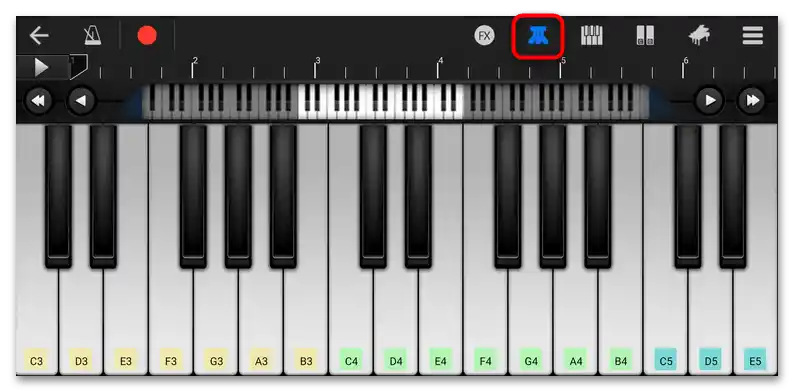

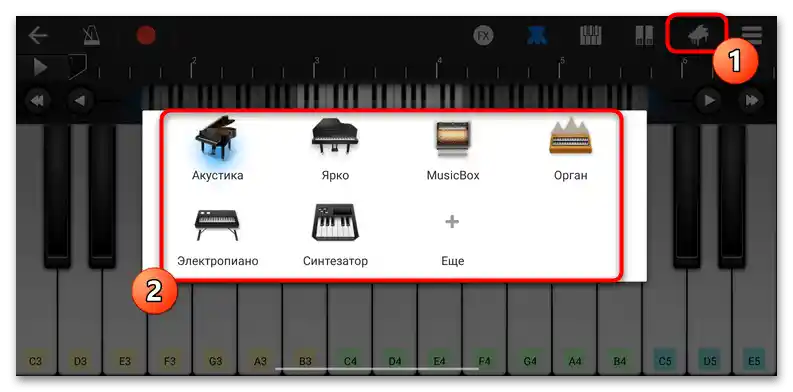
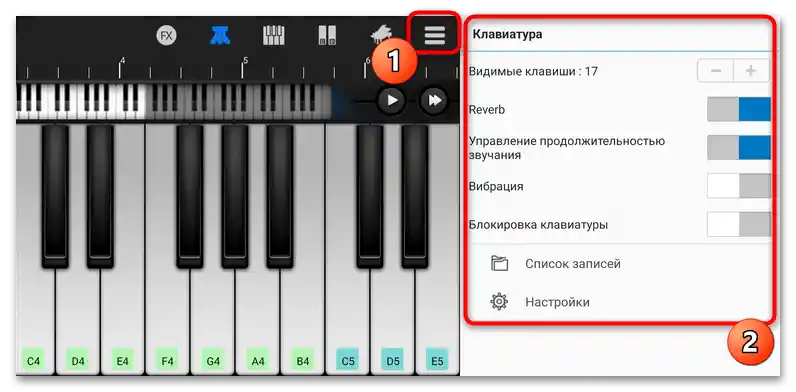
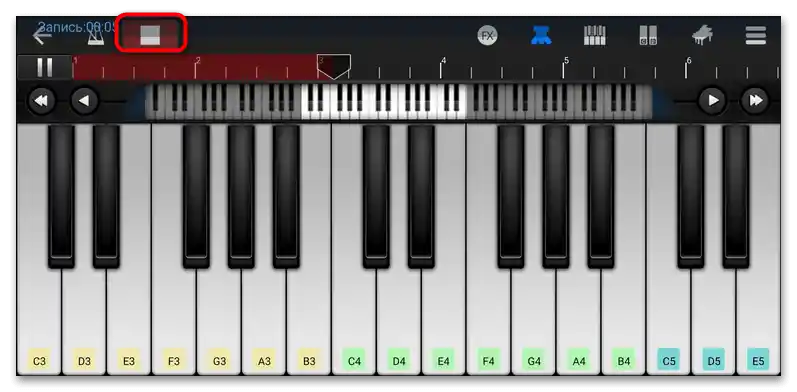
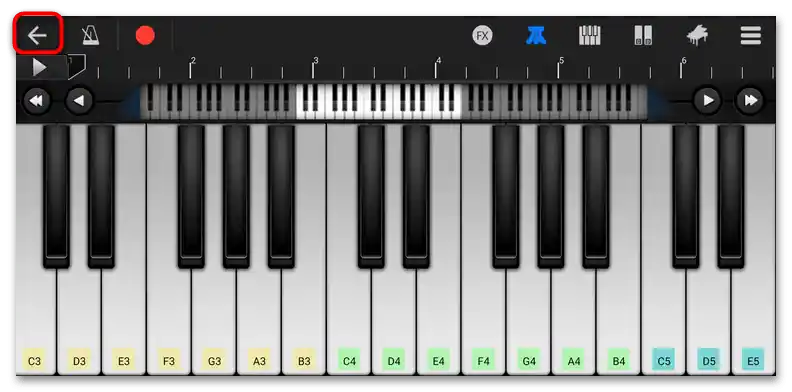
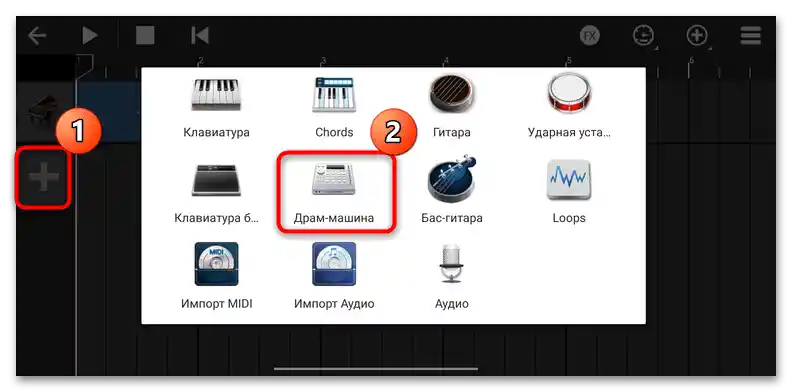
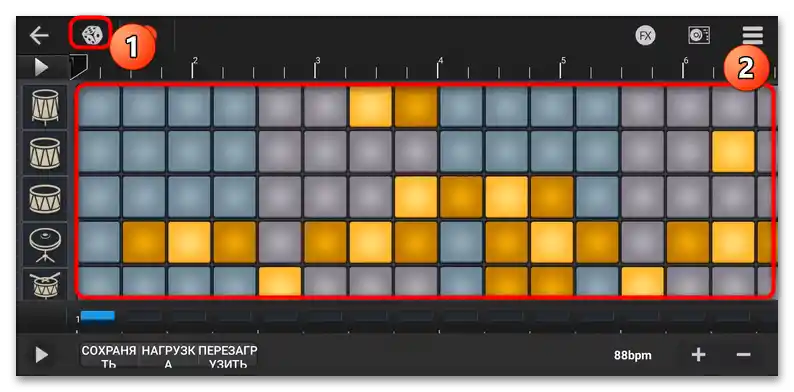
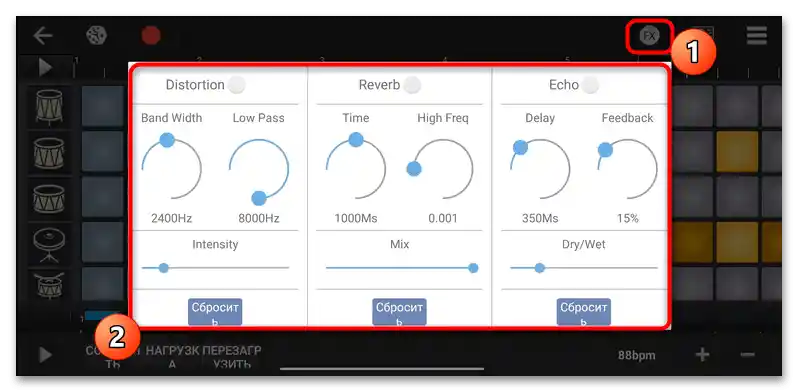
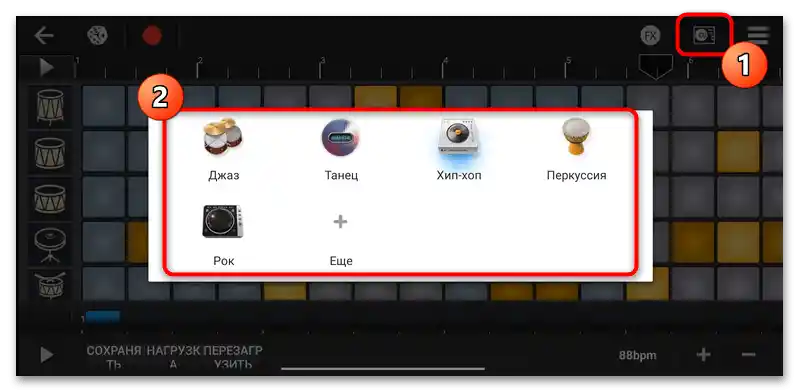
W ten sam sposób można dodawać inne ścieżki, na przykład z nagraniem głosu, urządzeń MIDI lub audio, które już znajdują się w pamięci urządzenia. W sekcji "Loops" wybierane są gotowe pętle, a aby zapisać gotowy projekt, wystarczy nacisnąć przycisk "Wstecz" w oknie z multitrackiem, a następnie w pojawiającym się oknie wybrać przycisk "OK".